Disney + が正式にスペインに到着しました。すでにご存じでしょう。 かなり強力なカタログにより、Net-flix、HB-O などのサービスの強力なライバルとしての地位を確立しています。 あなたが持っている場合 LG スマートテレビ, お見せします ディズニー+の視聴を開始する方法 そしてあなたを疑いなくするためのいくつかの詳細。
LG TVにDisney +をインストールする方法
すでにディズニー+に登録しているユーザーの大部分がいます。直接支払いをした人もいれば、プラットフォームによって提供されるXNUMX日間の無料試用を利用してシリーズや映画のカタログを評価しているユーザーもいます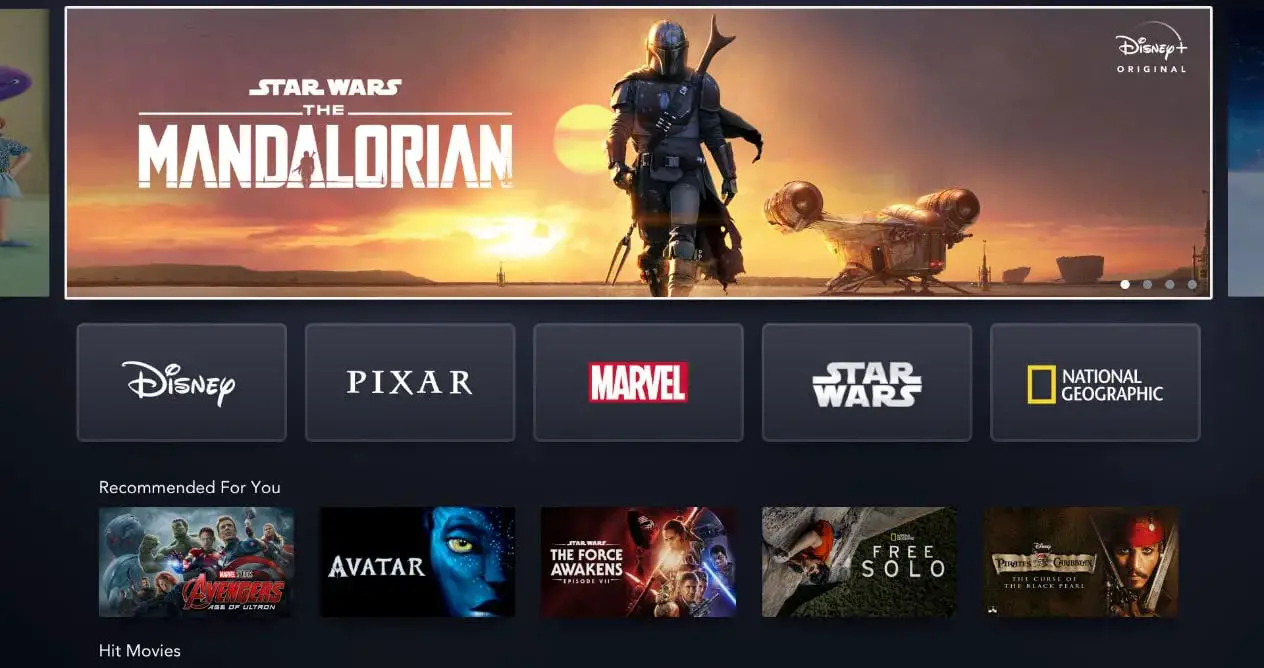 。 試用期間の終了時に納得した場合は、登録します。
。 試用期間の終了時に納得した場合は、登録します。
使い始めたすべてのユーザーの中で、異なるコンテンツを視聴する最大XNUMX台のデバイスの同時再生をサポートすることで、多くのユーザーがモバイルデバイスで使用しています。 これらには、使用するプラットフォームに応じてダウンロードしてインストールするだけでよい専用アプリがあるため、問題はありません。 Android or iOS。 しかし、同じことはスマートテレビでは起こりません。
LGスマートテレビをお持ちの場合は、以前の詳細をいくつか知っておく必要があります。 使っている人 webOSバージョン3.0以降 すでにサービスにアクセスできます。 自動的にアプリケーションがテレビにインストールされ、ユーザーとしてアクセスするには、アプリの下部バーを確認する必要があります。 万が一それが行われなかった場合は、LGアプリストアにアクセスしてください。
アクセスすると LGコンテンツストア 現時点で注目のアプリとして表示されない場合は、検索エンジンを使用してDisneyと入力するだけで検索できます。 インストールすると、サービスのすべての利点にアクセスできるようになり、テレビが4K UHDおよびHDRコンテンツに対応している場合は、可能な限り最高の品質を楽しむことができます。
webOSバージョンが3.0以降でないLGテレビはどうなりますか? これらの場合、利用可能なアプリケーションはありません。 したがって、解決策は いくつかの外部デバイスの使用に頼る ここで、サービスへのアクセスを提供するアプリケーションをインストールできます。 たとえば、Amazon Fire TV Stick、 Apple テレビなど。
最後に、別のオプションは、Chromecastが提供されている場合はサポートを利用するか、Googleを使用することです。 Chromecastの テレビに接続し、スマートフォンやタブレットからコンテンツを送信します。
LG TVのwebOSのバージョンを確認する方法

LGスマートTVは、webOSをスマートプラットフォームとして長年使用しています。 問題は、多くのユーザーにとって、使用しているシステムのバージョンを覚えておくことが容易でないことです。 それでは、正確なバージョンを見つける方法を見てみましょう。 日付を買い物することによって、あなたはすでにアイデアを得ることができます。
- webOS 3.5以降は2017モデルからのもの
- webOS 3.0は2016年の範囲に属します
- webOS 2.0から2015モデル
- webOS 1.0は2014年のものとともにリリースされました
したがって、これらの年のいずれかにテレビを購入した場合、システムのバージョンをすでに知っているはずです。 知らないうちに前年度のレンジを買うこともあるのは事実ですが。 したがって、テレビ自体から、使用されているwebOSのバージョンを知る方法があります。
ウェブOS 1.0 
マジックコントロールコントローラーにこの配置がある場合、またはランチャー(下部のアプリケーションバー)にこのインターフェイスデザインがある場合、バージョン1.0になります。
ウェブOS 2.0

前のものと同様に、リモートとアプリケーションバーのあるホーム画面は、バージョンを視覚的に知るのに役立ちます。
ウェブOS 3.0

バージョン3.0には、この画面と、中央ボタンの配置が強調表示されているリモートコントロールと、マイクアイコンの代わりにビデオソースを選択するためのボタンが含まれているその下のボタンが含まれています。
webOS 3.5から4.5

最後に、最新バージョンの webOS を搭載したテレビのコントロールには、より認識しやすい要素として、Net-flix と Ama-zon のボタンが含まれています。